
Changement de la vitre tactile sur iPad 9 2021
Si votre écran d'iPad 9 de 2021 doit être réparé suite à une chute ou à un quelconque incident ayant abimé la vitre de votre tablette, vous pouvez la changer vous-même grâce à ce tutoriel. Il suffit de suivre ce guide photos, étape par étape !
 Diagnostic
Diagnostic
Vitre tactile cassée, brisée ou rayée
Pour effectuer cette réparation, vous avez besoin de :

Avant de commencer
La première chose à faire est de s'assurer de commander les bonnes pièces en vérifiant le numéro de modèle de votre iPad.
Pour cela, regardez au dos de l'iPad ou rendez-vous dans Réglages > Général > Informations puis cliquez sur "N° du modèle", la référence A2602 devrait apparaitre.
Avant de commencer la manipulation, n'oubliez pas d'éteindre l'iPad.
C'est parti !
Pour cela, regardez au dos de l'iPad ou rendez-vous dans Réglages > Général > Informations puis cliquez sur "N° du modèle", la référence A2602 devrait apparaitre.
Avant de commencer la manipulation, n'oubliez pas d'éteindre l'iPad.
C'est parti !


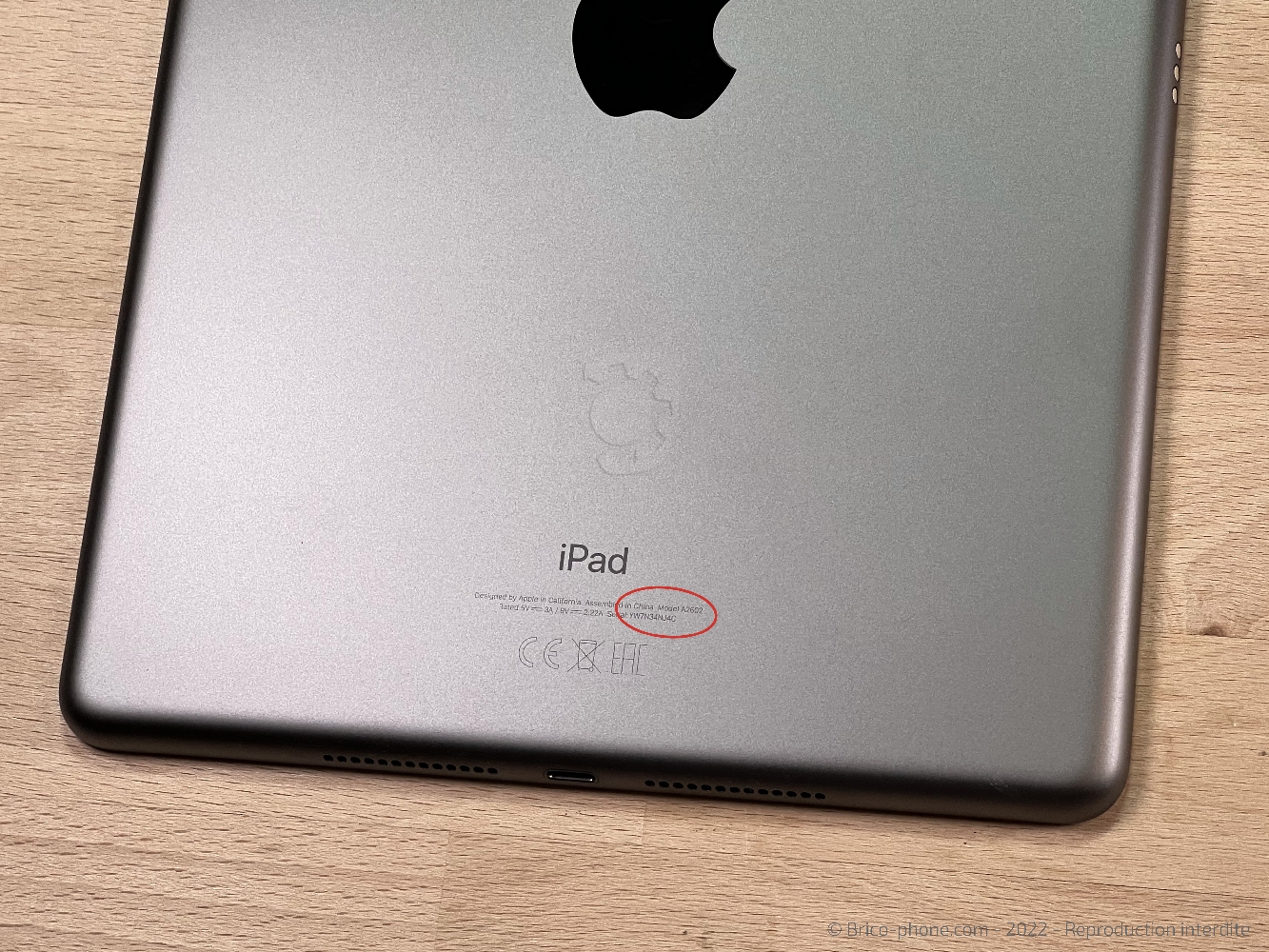
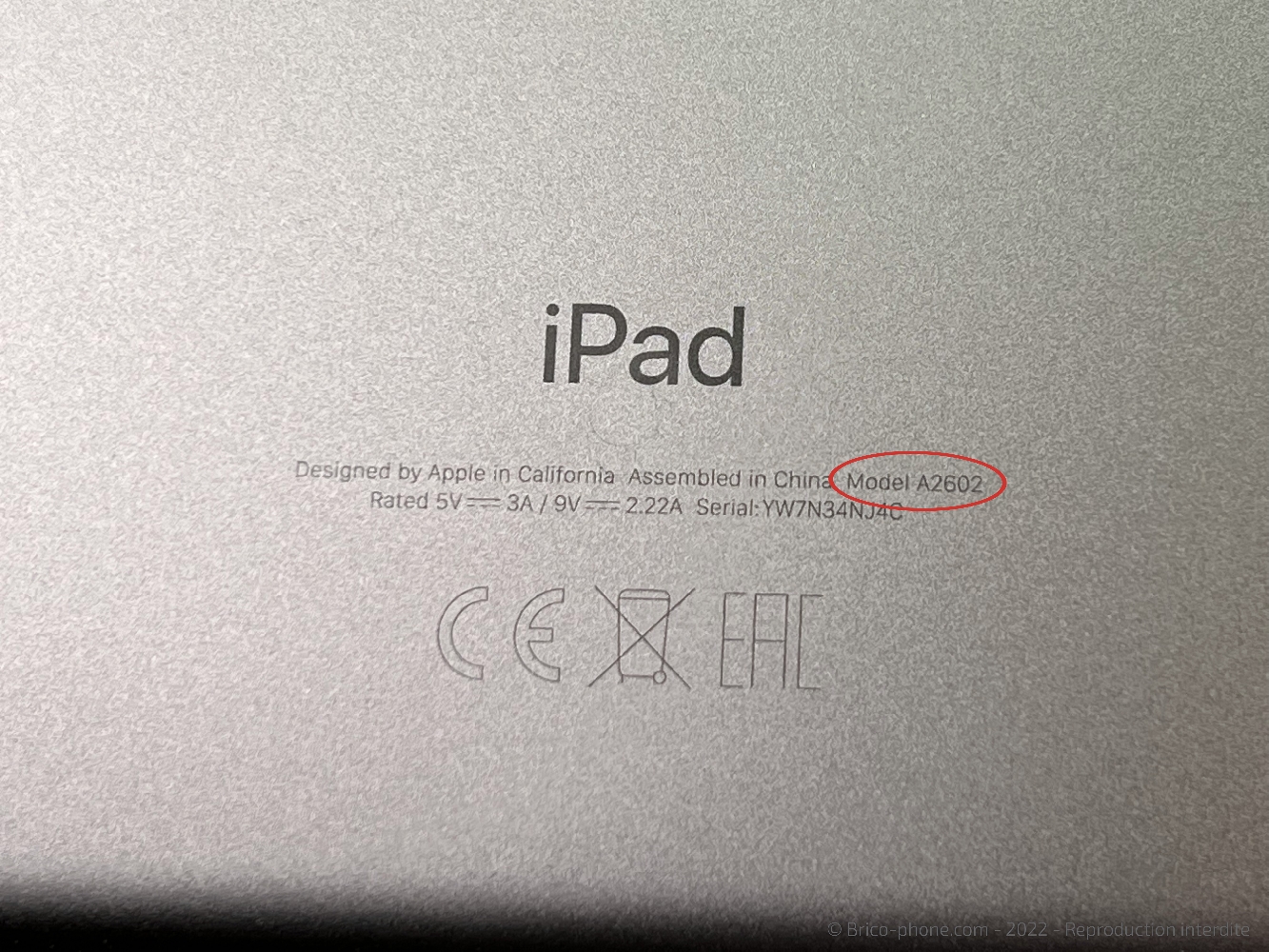
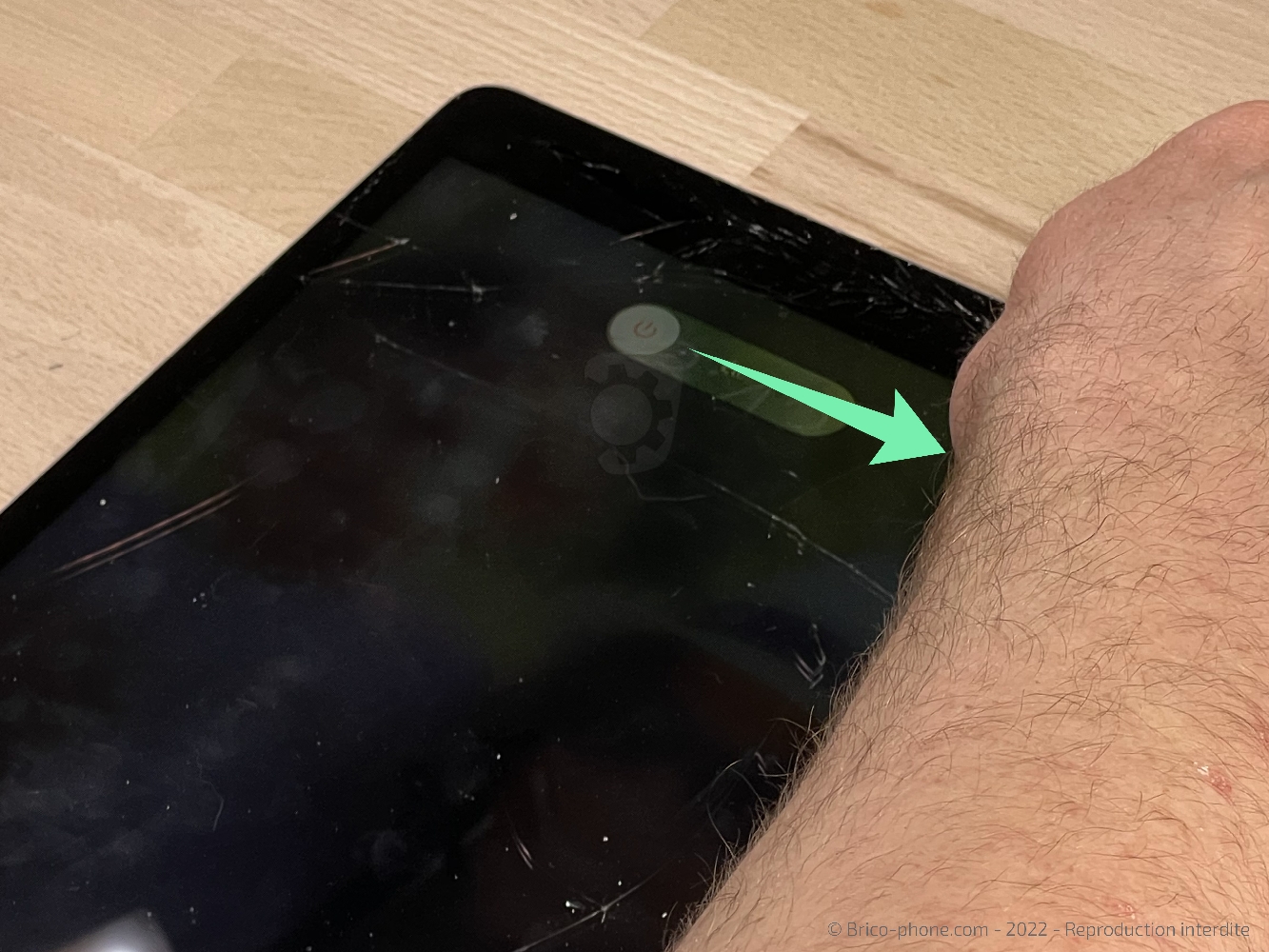

Etape 1: Décoller la vitre de l'écran (1)
Afin de décoller la vitre, vous allez chauffer tout le contour de la tablette à l'aide du décapeur thermique pour ramollir la colle qui maintient la vitre.
Puis munissez-vous du médiator en métal et insérez-le entre le vitre et le châssis. Faites le coulisser tout autour de la tablette pour décoller complètement la vitre du châssis.
N'hésitez pas à re-chauffer les zones qui vous semblent résister à l'aide du décapeur thermique.
Puis munissez-vous du médiator en métal et insérez-le entre le vitre et le châssis. Faites le coulisser tout autour de la tablette pour décoller complètement la vitre du châssis.
N'hésitez pas à re-chauffer les zones qui vous semblent résister à l'aide du décapeur thermique.

Etape 2: Décoller la vitre de l'écran (2)
Plus la vitre sera brisée, plus il sera laborieux de la décoller.
Vous pouvez alors vous aider de l'outils iSesamo en lieu et place du médiator.
Il est important de bien le passer sur tout le contour de l'iPad pour pouvoir totalement décoller la vitre.
Attention cependant au niveau du bouton home en bas de la tablette. N'enfoncez pas le iSesamo, vous risqueriez de couper la nappe !
Une fois la vitre totalement décollée, vous pouvez l'ouvrir de la gauche vers la droite. C'est important car la vitre est encore reliée au châssis par des nappes. Faites attention de ne pas les arracher.
Vous pouvez alors vous aider de l'outils iSesamo en lieu et place du médiator.
Il est important de bien le passer sur tout le contour de l'iPad pour pouvoir totalement décoller la vitre.
Attention cependant au niveau du bouton home en bas de la tablette. N'enfoncez pas le iSesamo, vous risqueriez de couper la nappe !
Une fois la vitre totalement décollée, vous pouvez l'ouvrir de la gauche vers la droite. C'est important car la vitre est encore reliée au châssis par des nappes. Faites attention de ne pas les arracher.

Etape 3: Nettoyer le contour du châssis
Il est fort probable que des morceaux de verre soit encore collés sur le contour du châssis.
Assurez-vous de retirer tout le verre restant pour avoir accès aux vis et, plus tard, pouvoir correctement poser la nouvelle vitre.
N'hésitez pas à utiliser le décapeur thermique pour vous faciliter la tache.
Assurez-vous de retirer tout le verre restant pour avoir accès aux vis et, plus tard, pouvoir correctement poser la nouvelle vitre.
N'hésitez pas à utiliser le décapeur thermique pour vous faciliter la tache.

Etape 4: Dévisser la dalle LCD
Vous allez maintenant retirer les 4 vis qui maintiennent la dalle LCD, dans les 4 coins de l'iPad.
Mais certaines vis sont cachées derrière un film plastique noir que vous pouvez retirer à l'aide de la pincette métallique.
Une fois que vous avez accès aux 4 vis, retirez-les à l'aide du tournevis cruciforme dans chacun des 4 coins de l'iPad.
Mais certaines vis sont cachées derrière un film plastique noir que vous pouvez retirer à l'aide de la pincette métallique.
Une fois que vous avez accès aux 4 vis, retirez-les à l'aide du tournevis cruciforme dans chacun des 4 coins de l'iPad.






Etape 5: Sortir la dalle LCD
La dalle est presque libre. Elle est encore liée par une nappe sur sa partie basse.
Pour pouvoir débrancher cette nappe, vous allez sortir la dalle de son emplacement à l'aide du levier en nylon.
Et vous allez la maintenir perpendiculaire au reste de la tablette pour avoir accès au connecteur de la nappe encore branchée.
Pour pouvoir débrancher cette nappe, vous allez sortir la dalle de son emplacement à l'aide du levier en nylon.
Et vous allez la maintenir perpendiculaire au reste de la tablette pour avoir accès au connecteur de la nappe encore branchée.





Etape 6: Débrancher la nappe de la dalle LCD
pour accéder au connecteur de la nappe, vous allez retirer la plaque métallique qui la protège.
Utiisez le tournevis cruciforme pour retirer les 3 vis qui la maintiennent.
Retirez la plaque métallique à l'aide de la pincette.
Vous pouvez maintenant déconnecter la nappe à l'aide du levier.
La dalle LCD est totalement libre du reste de la tablette. Vous pouvez la mettre de côté.
Utiisez le tournevis cruciforme pour retirer les 3 vis qui la maintiennent.
Retirez la plaque métallique à l'aide de la pincette.
Vous pouvez maintenant déconnecter la nappe à l'aide du levier.
La dalle LCD est totalement libre du reste de la tablette. Vous pouvez la mettre de côté.






Etape 7: Déconnecter la nappe du bouton home
Pour pouvoir détacher complètement l'ancienne vitre tactile, vous allez d'abord débrancher la nappe du bouton home.
Soulevez le film plastique noir qui protège le connecteur à l'aide de la pincette métallique.
Soulevez le clapet qui maintient la nappe à son connecteur à l'aide du levier en nylon.
Puis débranchez la nappe en la faisant glisser horizontalement à l'aide de la pincette.
Soulevez le film plastique noir qui protège le connecteur à l'aide de la pincette métallique.
Soulevez le clapet qui maintient la nappe à son connecteur à l'aide du levier en nylon.
Puis débranchez la nappe en la faisant glisser horizontalement à l'aide de la pincette.






Etape 8: Déconnecter les nappes de la vitre tactile
Maintenant, à l'aide du levier en nylon, vous allez déconnecter les deux nappes de la vitre tactile encore branchées à la carte-mère sur le châssis.




Etape 9: Détacher la vitre tactile
Pour pouvoir détacher totalement la vitre, il faut encore retirer la protection du vibreur à l'aide de la pincette métallique.
Puis faites bien attention à décoller la nappe du bouton home encore collée sur le châssis.
Chauffez-la si nécessaire à l'aide du décapeur thermique.
Voilà vous pouvez retirer l'ancienne vitre.
Puis faites bien attention à décoller la nappe du bouton home encore collée sur le châssis.
Chauffez-la si nécessaire à l'aide du décapeur thermique.
Voilà vous pouvez retirer l'ancienne vitre.

Etape 10: Déconnecter la batterie
Pour continuer à travailler en toute sécurité vous allez déconnecter la batterie.
Pour ce faire, dévissez la vis cruciforme au niveau de son connecteur
puis insérez la carte en PVC transparente et laissez-la coincée pour bloquer la connexion.
Vous pouvez vous aider du levier en nylon pour faciliter l'insertion de la carte.
Pour ce faire, dévissez la vis cruciforme au niveau de son connecteur
puis insérez la carte en PVC transparente et laissez-la coincée pour bloquer la connexion.
Vous pouvez vous aider du levier en nylon pour faciliter l'insertion de la carte.





Etape 11: Décoller le bouton home
Sur l'ancienne vitre que vous avez mise de côté vous allez récupérer le bouton home et sa nappe pour le reposer sur votre nouvelle vitre tactile.
Chauffez le bouton home et sa nappe avec le décapeur thermique.
Une fois la colle ramollie par la chaleur, utilisez le iSesamo pour décoller le bouton home et sa nappe.
Chauffez le bouton home et sa nappe avec le décapeur thermique.
Une fois la colle ramollie par la chaleur, utilisez le iSesamo pour décoller le bouton home et sa nappe.

Etape 12: Retirer le bouton home
Vous pouvez maintenant retirer le bouton home et sa nappe à l'aide de la pincette métallique.
Gardez-le de côté pour le réinstaller plus tard sur votre nouvelle vitre tactile.
Gardez-le de côté pour le réinstaller plus tard sur votre nouvelle vitre tactile.





Etape 14: Préparer la nouvelle vitre tactile
Maintenant vous pouvez vous munir de votre nouvelle vitre tactile.
Pour pouvoir y replacer votre ancien bouton home, vous allez d'abord retirer le film plastique bleu qui la protège à l'aide de la pincette métallique.
(replacez le joint du bouton-home si nécessaire)
Pour pouvoir y replacer votre ancien bouton home, vous allez d'abord retirer le film plastique bleu qui la protège à l'aide de la pincette métallique.
(replacez le joint du bouton-home si nécessaire)





Etape 15: Replacer le bouton home (1)
Récupérez l'ancien bouton home.
Si le support s'est décollé du bouton, placez d'abord le bouton seul dans le trou qui lui est dédié sur la nouvelle vitre tactile.
Faites bien attention de le placer de manière à ce que la nappe parte vers la gauche (voir photo).
Placez deux petits points de colle sur le support du bouton et replacez-le derrière le bouton home, sur la nouvelle vitre.
Si le support s'est décollé du bouton, placez d'abord le bouton seul dans le trou qui lui est dédié sur la nouvelle vitre tactile.
Faites bien attention de le placer de manière à ce que la nappe parte vers la gauche (voir photo).
Placez deux petits points de colle sur le support du bouton et replacez-le derrière le bouton home, sur la nouvelle vitre.






Etape 16: Replacer le bouton home (2)
Vérifiez que l'ensemble est correctement placé et collé.
Puis laissez sécher pendant environ 30 minutes.
Trouvez un moyen de maintenir fermement le bouton home avec la vitre pendant que la colle sèche. l'idéal est d'utiliser des pinces à ressort.
Puis laissez sécher pendant environ 30 minutes.
Trouvez un moyen de maintenir fermement le bouton home avec la vitre pendant que la colle sèche. l'idéal est d'utiliser des pinces à ressort.

Etape 17: Coller les nappes de connexion de la nouvelle vitre (1)
Retirez le film plastique bleu qui protège la languette noire collante de la première nappe.
Pour pouvoir coller la nappe sur la tranche de la vitre, soulevez en partie le film plastique transparent qui protège l'intérieur de la vitre.
Vous pouvez ensuite rabattre la languette collante de la nappe sur le bord de la vitre.
Pour pouvoir coller la nappe sur la tranche de la vitre, soulevez en partie le film plastique transparent qui protège l'intérieur de la vitre.
Vous pouvez ensuite rabattre la languette collante de la nappe sur le bord de la vitre.






Etape 18: Coller les nappes de connexion de la nouvelle vitre (2)
Même procédé pour la deuxième languette.
Retirez d'abord le film de protection bleu puis rabattez la languette autocollante sur le bord de la vitre.
Retirez d'abord le film de protection bleu puis rabattez la languette autocollante sur le bord de la vitre.
.jpg)
.jpg)
_2.jpg)

Etape 19: Connecter la nouvelle vitre à l'iPad
Maintenant, placez la nouvelle vitre sur la partie droite de l'iPad de façon à pouvoir connecter les deux nappes de la vitre à la carte-mère.
Branchez chacune des nappes sur leur connecteur. Ne fermez pas tout de suite l'iPad.
gardez-le ouvert comme un livre.
Branchez chacune des nappes sur leur connecteur. Ne fermez pas tout de suite l'iPad.
gardez-le ouvert comme un livre.





Etape 20: Brancher la nappe du bouton home
A l'aide de la pincette métallique, rebranchez la nappe du bouton home en le glissant dans son connecteur.
Ensuite, refermez le petit clapet pour maintenir la nappe à son connecteur.
Ensuite, refermez le petit clapet pour maintenir la nappe à son connecteur.




Etape 21: Reconnecter la dalle LCD
Récupérez la dalle LCD et positionnez-la verticalement en posant la base sur le bas de l'iPad.
Rebranchez la nappe (en jaune sur la photo) de la dalle à son connecteur.
Une fois branchée, replacez la plaquette de protection qui maintient la nappe à son connecteur.
N'oubliez pas de la fixer avec les 3 vis cruciformes.
Rebranchez la nappe (en jaune sur la photo) de la dalle à son connecteur.
Une fois branchée, replacez la plaquette de protection qui maintient la nappe à son connecteur.
N'oubliez pas de la fixer avec les 3 vis cruciformes.





Etape 22: Reconnecter la batterie
Avant de reposer le LCD vous allez retirer la carte en plastique
puis replacer la vis cruciforme pour maintenir le connecteur de la batterie.
puis replacer la vis cruciforme pour maintenir le connecteur de la batterie.


Etape 23: Replacer le LCD
Vous pouvez maintenant replacer la dalle LCD dans son emplacement.
N'oubliez pas de replacer les 4 vis cruciforme dans chacun des angles de l'iPad pour maintenir la dalle LCD.
Assurez-vous qu'aucune poussière ou aucun petit bout de verre provenant de l'ancienne vitre reste sur le LCD.
Nous vous conseillons d'utiliser un souffleur antipoussière.
N'oubliez pas de replacer les 4 vis cruciforme dans chacun des angles de l'iPad pour maintenir la dalle LCD.
Assurez-vous qu'aucune poussière ou aucun petit bout de verre provenant de l'ancienne vitre reste sur le LCD.
Nous vous conseillons d'utiliser un souffleur antipoussière.

Etape 24: Préparer le collage de la nouvelle vitre tactile
Munissez-vous du tube de colle présent dans le kit d'outils.
Puis disposez un filet de cette colle sur tout le contour du châssis.
N'oubliez pas le côté où la nouvelle vitre est déjà placée.
Puis disposez un filet de cette colle sur tout le contour du châssis.
N'oubliez pas le côté où la nouvelle vitre est déjà placée.





Etape 25: Retirer les films protecteurs de la vitre
Avant de coller la nouvelle vitre tactile, n'oubliez pas de retirer les films plastique bleus sur le contour intérieur de la vitre
ainsi que le film transparent sur la partie intérieure de la vitre.
ainsi que le film transparent sur la partie intérieure de la vitre.




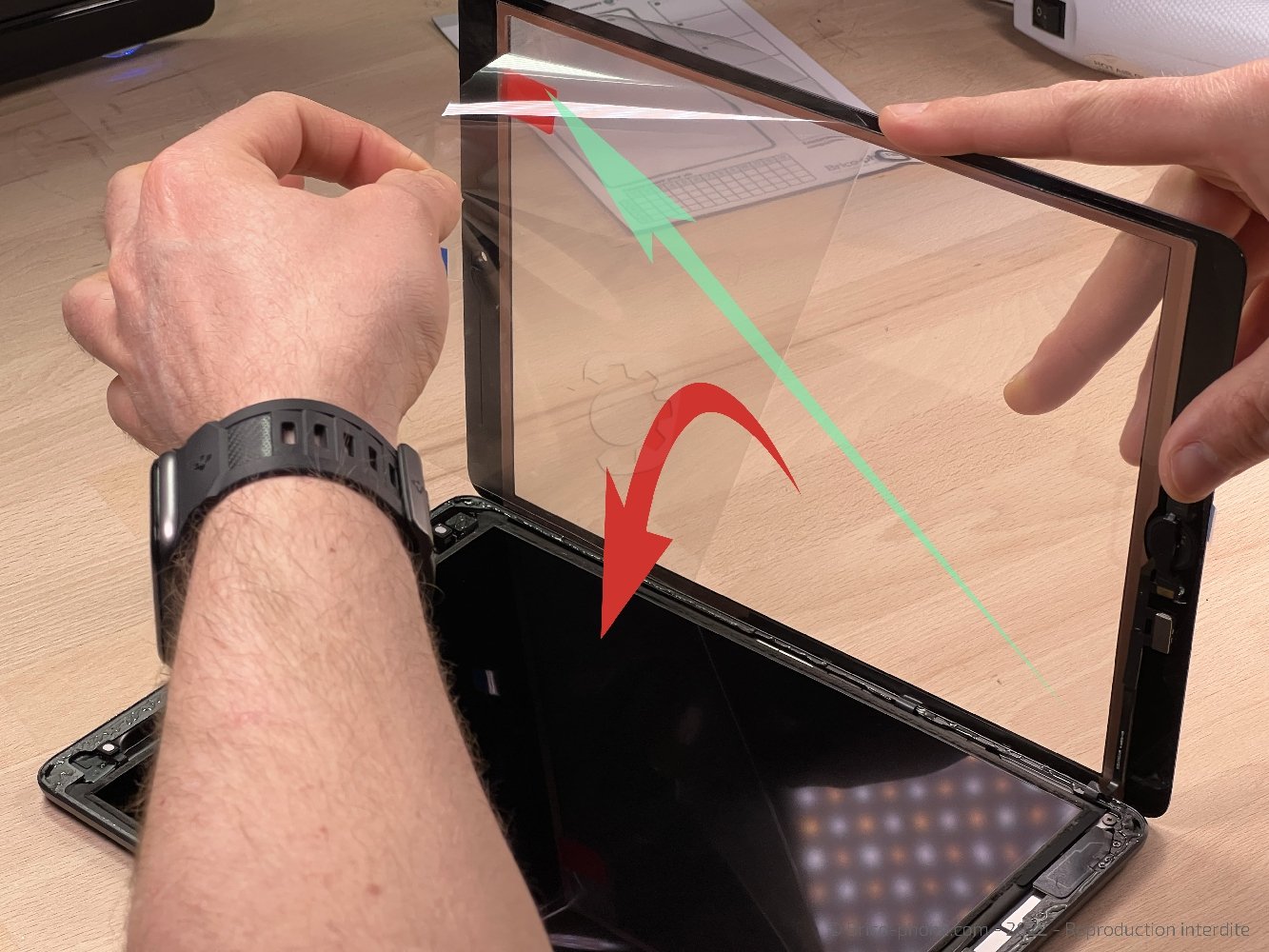

Etape 26: Refermer l'iPad
Une fois tous les films retirés, vous pouvez placer la vitre tactile sur le châssis de l'iPad.
Faites bien attention à la mettre exactement dans son emplacement.
Pressez fermement, à la main, et vérifiez bien que la vitre est correctement positionnée.
Maintenant il va falloir maintenir l'iPad pressé pendant environ 30 minutes. Pour cela, l'idéal est d'utiliser des pinces à ressort que vous allez placer sur le rebord, tout atour de l'iPad.
Félicitations, vous avez réparé vous-même votre iPad !
Faites bien attention à la mettre exactement dans son emplacement.
Pressez fermement, à la main, et vérifiez bien que la vitre est correctement positionnée.
Maintenant il va falloir maintenir l'iPad pressé pendant environ 30 minutes. Pour cela, l'idéal est d'utiliser des pinces à ressort que vous allez placer sur le rebord, tout atour de l'iPad.
Félicitations, vous avez réparé vous-même votre iPad !































































































 Contact
Contact FAQ
FAQ Blog
Blog Diagnostic
Diagnostic


.jpg)
_2.jpg)
_3.jpg)
.jpg)
_2.jpg)
_3.jpg)
_4.jpg)















.jpg)
_2.jpg)
_3.jpg)
_4.jpg)








